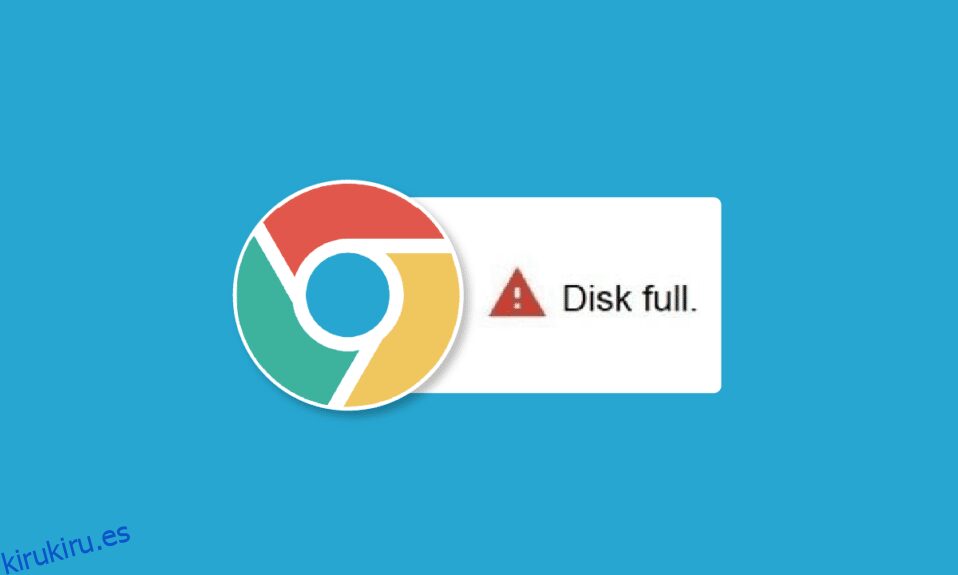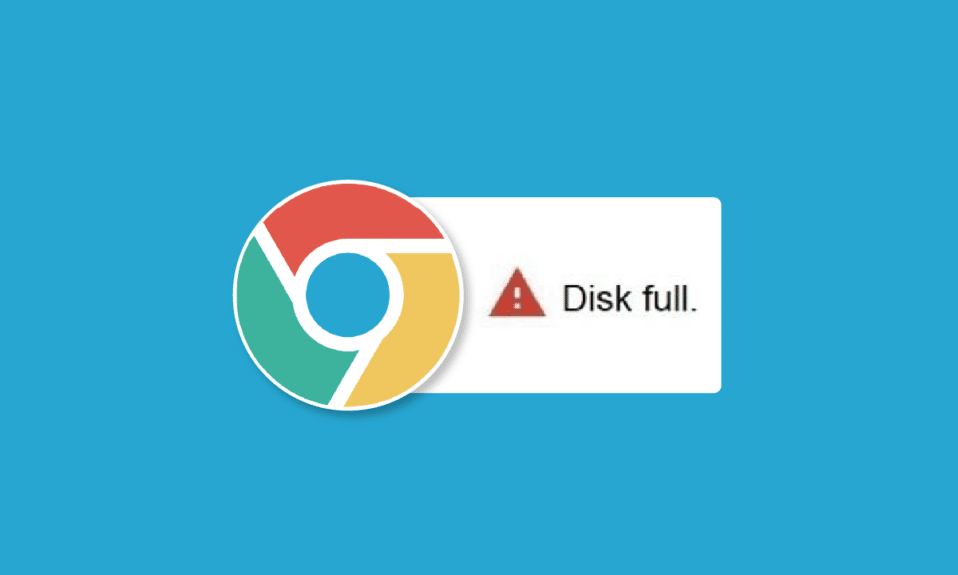
El error de descarga completa del disco de Google Chrome es un error común de Chrome y generalmente ocurre cuando se queda sin espacio en el disco para descargar archivos de Internet. La mayoría de las veces, este error se resolverá si libera espacio en su sistema. Sin embargo, puede haber varios problemas subyacentes que pueden resultar en un error prohibido de descarga de Chrome sin ningún motivo al descargar un archivo. Puede probar varios métodos para corregir el error de descarga de Chrome en su computadora como se explica a continuación. Continúe leyendo para descubrir métodos para corregir el error de disco completo de Chrome.

Tabla de contenido
Cómo reparar el error de descarga completa del disco de Google Chrome
Puede haber varias razones para el error de descarga completa del disco de Google Chrome, algunas de las posibles razones se mencionan aquí.
- El exceso de archivos en su computadora que pueden estar ocupando espacio innecesario puede causar este error.
- Un disco duro sobrecargado en su computadora también puede provocar este error.
- El exceso de datos de caché en Google Chrome también es una razón común para este error.
- Una extensión de Chrome dañada también es a veces responsable de los problemas de disco lleno.
- A veces, el problema es específico del navegador y es posible que no ocurra con otros navegadores.
- La configuración incorrecta de Chrome también puede causar este error
- Los problemas con la configuración de Chrome también son responsables de este problema.
En la siguiente guía, discutiremos varios métodos para reparar el error de descarga completa del disco de Google Chrome.
Método 1: Papelera de reciclaje vacía
Cuando se produce un error de descarga completa del disco de Google Chrome, lo primero que debe hacer es verificar si su computadora se está quedando sin espacio de almacenamiento. Esta es generalmente la razón más común del problema de error de descarga de Chrome. Si es el caso, debería considerar liberar espacio eliminando archivos innecesarios que podrían estar ocupando espacio para solucionar el problema prohibido de la descarga de Chrome. También puede intentar limpiar su Papelera de reciclaje para hacer más espacio en su sistema para solucionar el problema de Google Chrome que no descarga archivos.
1. Ubique y haga doble clic en la Papelera de reciclaje desde el escritorio.
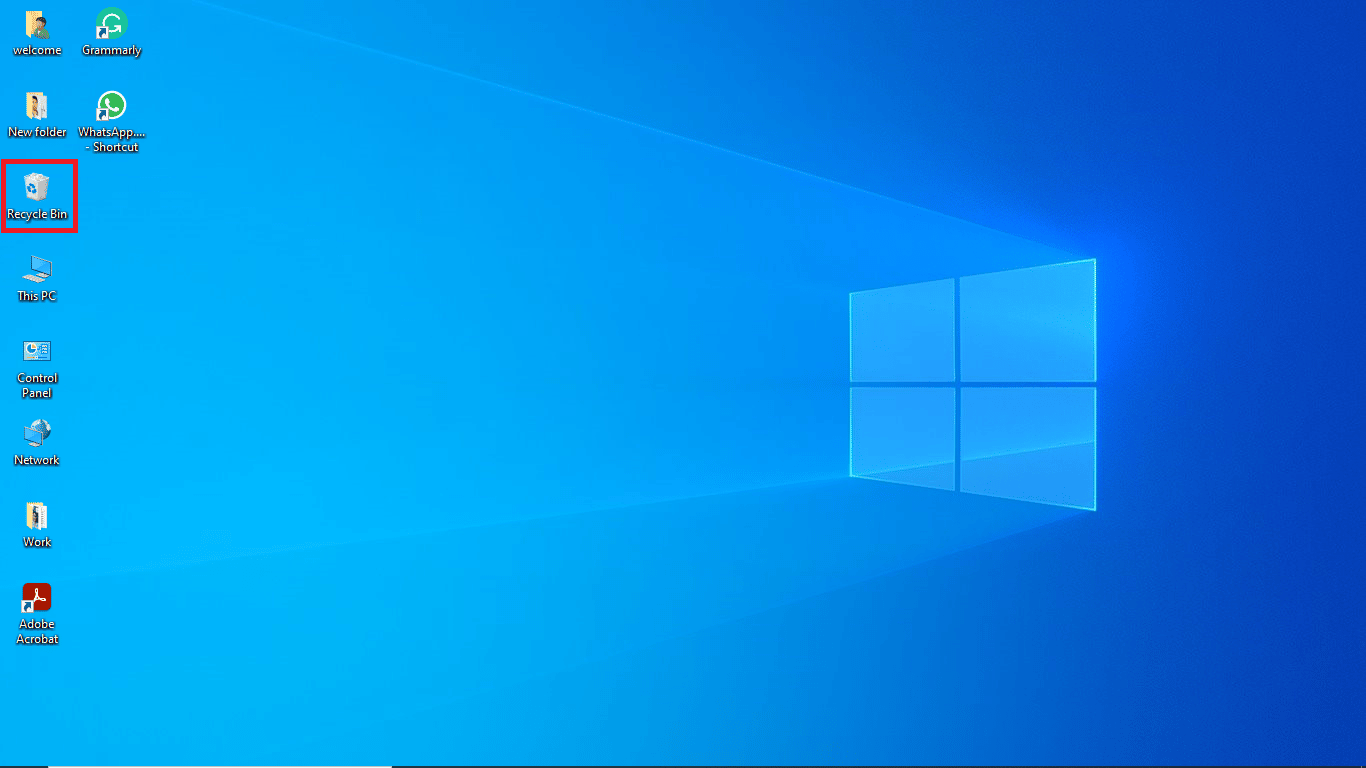
2. Aquí, ubique y haga clic en Herramientas de papelera de reciclaje en la pestaña Administrar.
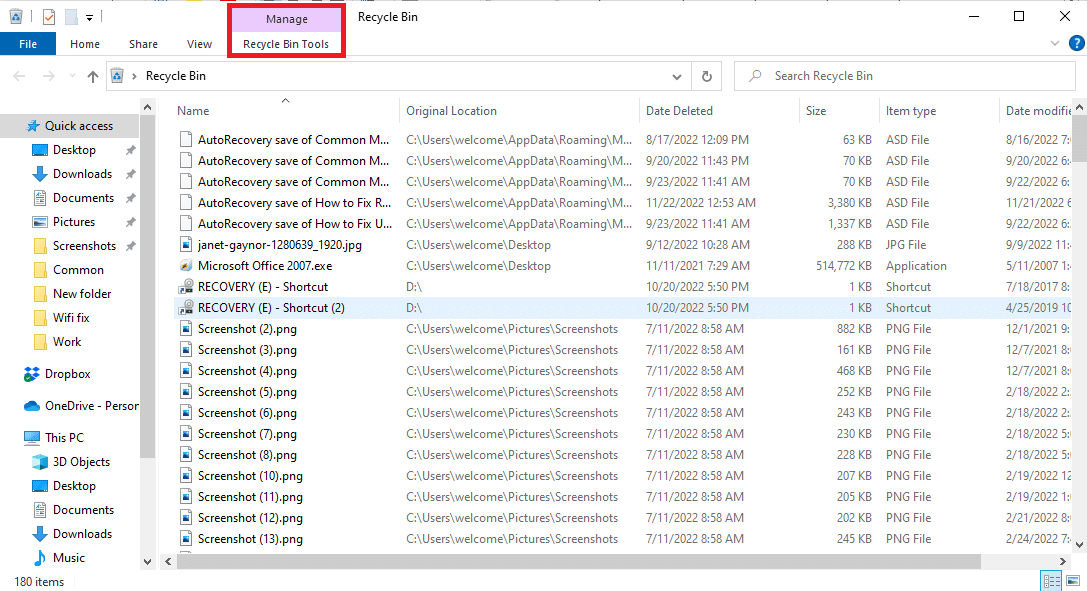
3. Ahora, haga clic en Vaciar papelera de reciclaje.
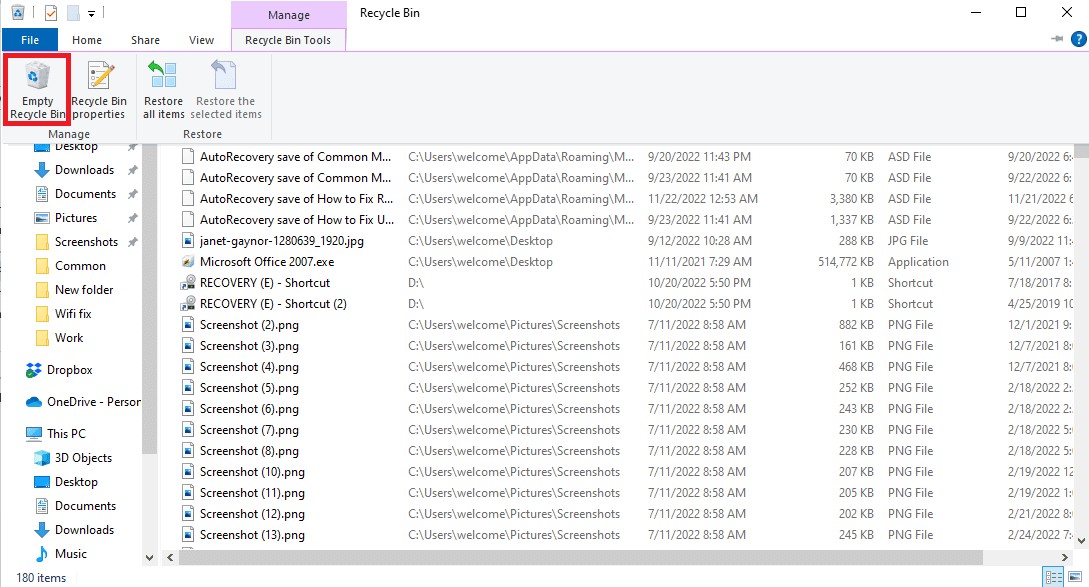
4. Finalmente, haga clic en Sí para confirmar el proceso.
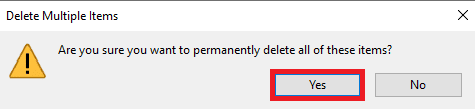
Método 2: realizar la limpieza del disco
Muchos usuarios descubrieron que el problema a veces era causado por un disco duro sobrecargado y liberar espacio en el disco duro solucionó el problema. Puede seguir la guía Cómo usar el Liberador de espacio en disco en Windows 10 para seguir los métodos para liberar de forma segura el disco duro de su computadora.
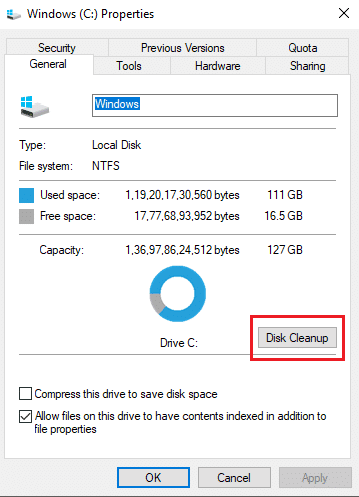
Método 3: Borrar caché del navegador
A menudo, el exceso de archivos de caché en su navegador, como Google Chrome, puede causar varios problemas al buscar en la web. Cuando los archivos de caché se corrompen o cuando el navegador se sobrecarga con estos archivos, pueden causar errores como rendimiento lento y errores de disco lleno. Siga los pasos en el enlace que se proporciona aquí para borrar los archivos de caché en la aplicación Google Chrome.
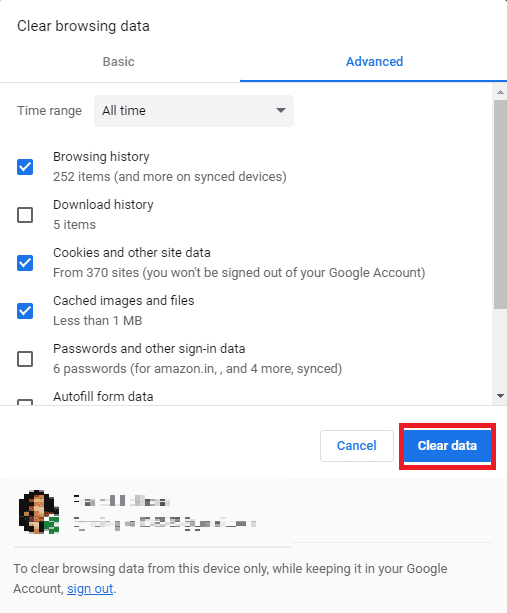
Si este método no soluciona el problema de descarga fallida de Chrome, intente pasar al siguiente método para solucionar el problema de Google Chrome que no descarga archivos.
Método 4: deshabilitar las extensiones del navegador
Las extensiones del navegador son herramientas importantes que pueden ayudarlo a navegar por un sitio web, facilitándole las cosas. Hay todo tipo de extensiones en Google Chrome, desde extensiones que ofrecen descuentos en compras en línea hasta extensiones que lo ayudan a descargar videos de YouTube. Sin embargo, a veces estas extensiones también pueden interferir con la configuración de Chrome y causar varios errores, incluido el error de descarga completa del disco de Google Chrome. Por lo tanto, si continúa recibiendo este error, intente eliminar algunas de las extensiones que ha estado usando.
1. Abra su navegador web desde el menú de inicio.
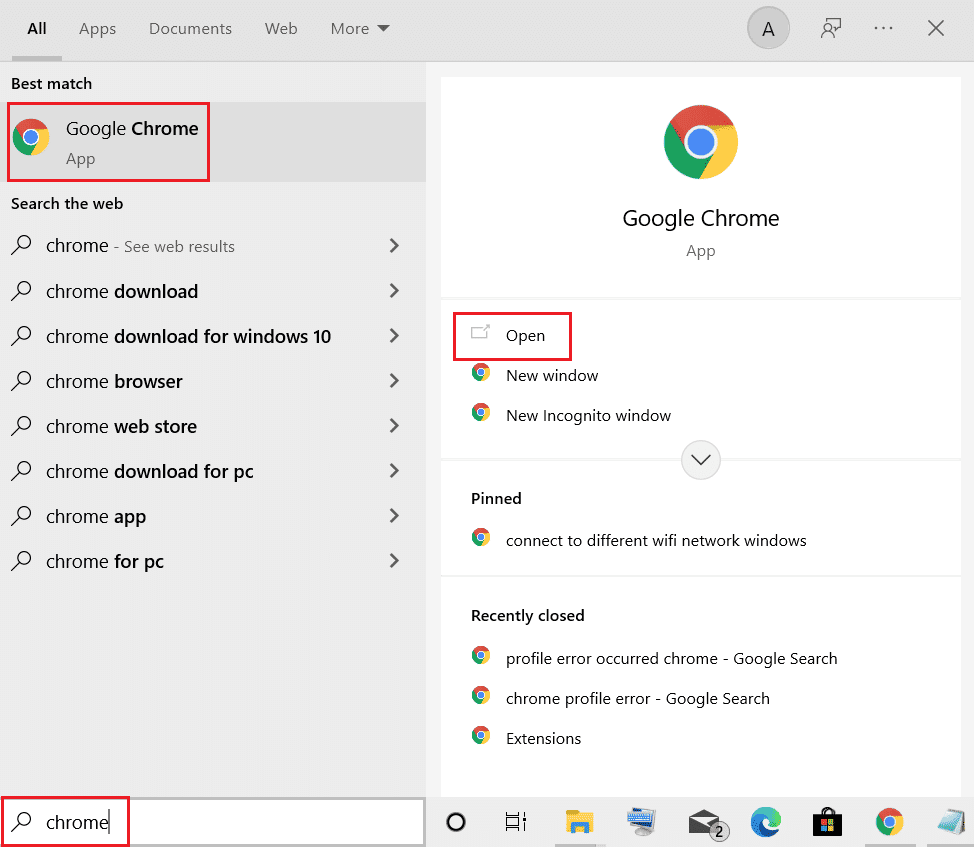
2. Desde la esquina superior derecha de la ventana del navegador, haga clic en las opciones de Menú.
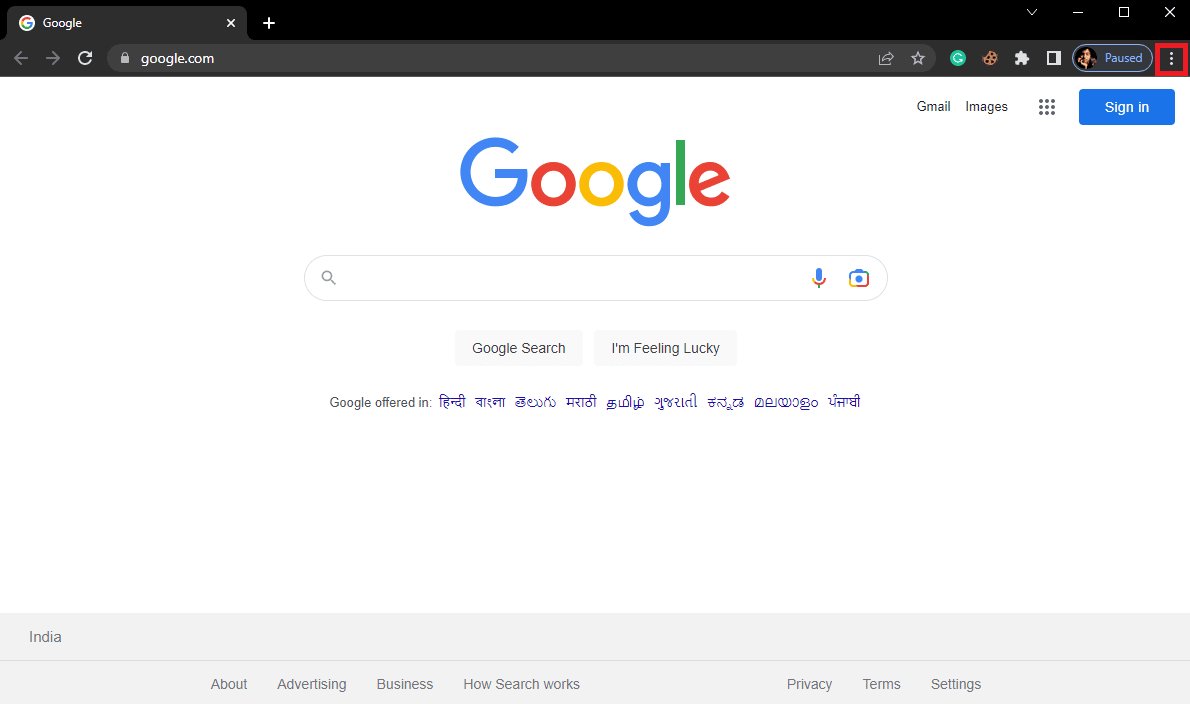
3. Aquí, haga clic en Más herramientas y luego haga clic en Extensiones.
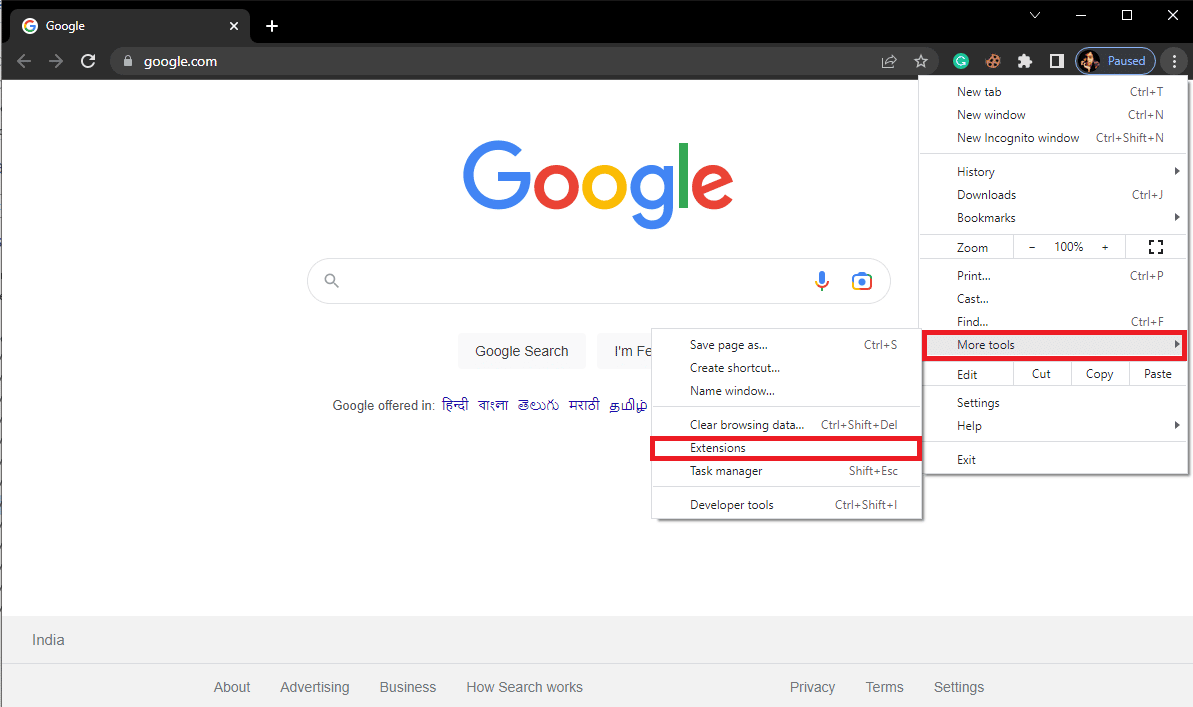
4. Desactive todas las extensiones innecesarias y bloqueadoras de anuncios para deshabilitarlas.

Método 5: Restablecer Google Chrome
El error de descarga completa del disco de Google Chrome puede ocurrir cuando se realizan cambios en la configuración de Chrome. Si no puede descubrir cómo revertir los cambios para solucionar el problema de descarga de Google Chrome. Puede intentar restablecer Chrome a la configuración predeterminada para solucionar el problema prohibido de la descarga de Chrome.
1. Abra Google Chrome desde el menú Inicio.
2. Haga clic en las opciones del menú en la parte superior derecha de la ventana.
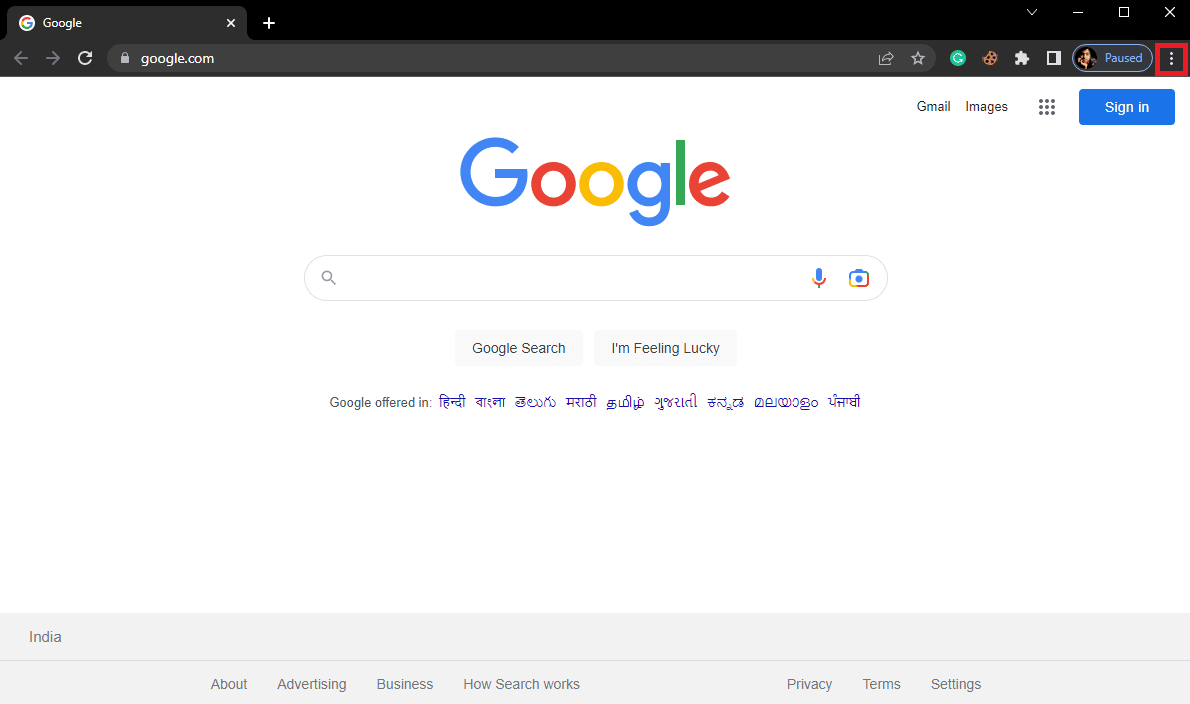
3. Aquí haga clic en Configuración.
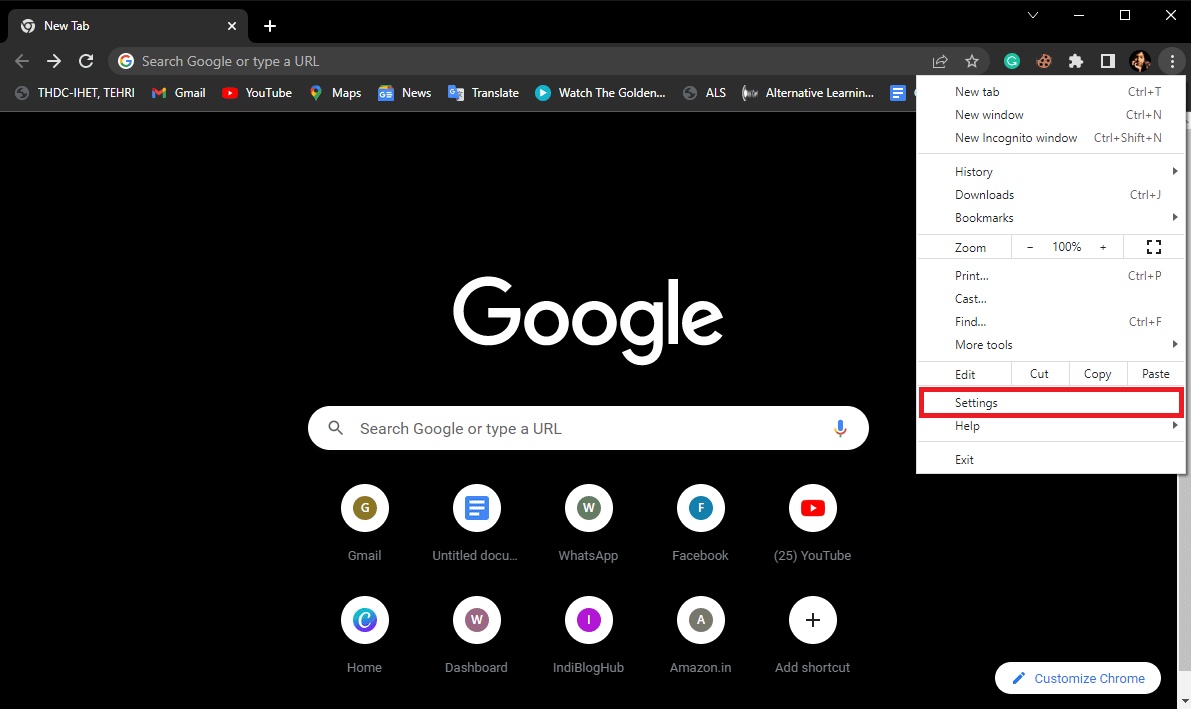
4. Ahora, navegue hasta Restablecer y limpiar.
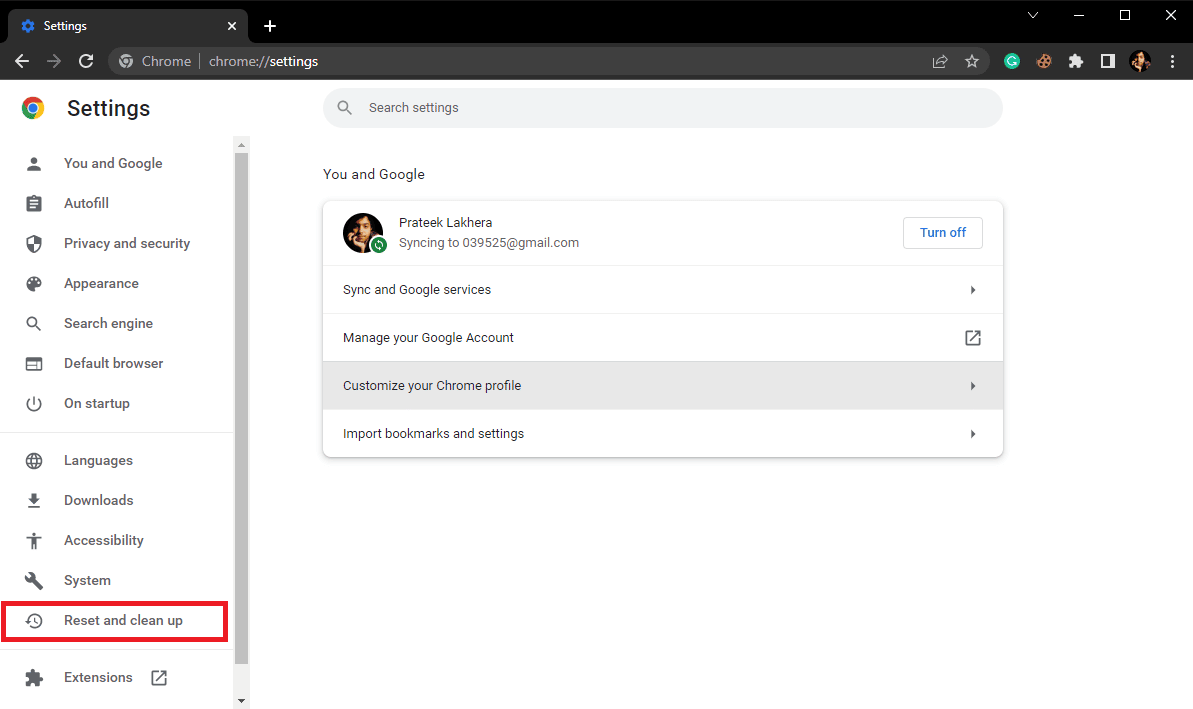
5. Ahora, haga clic en el botón Restaurar la configuración a sus valores predeterminados originales.
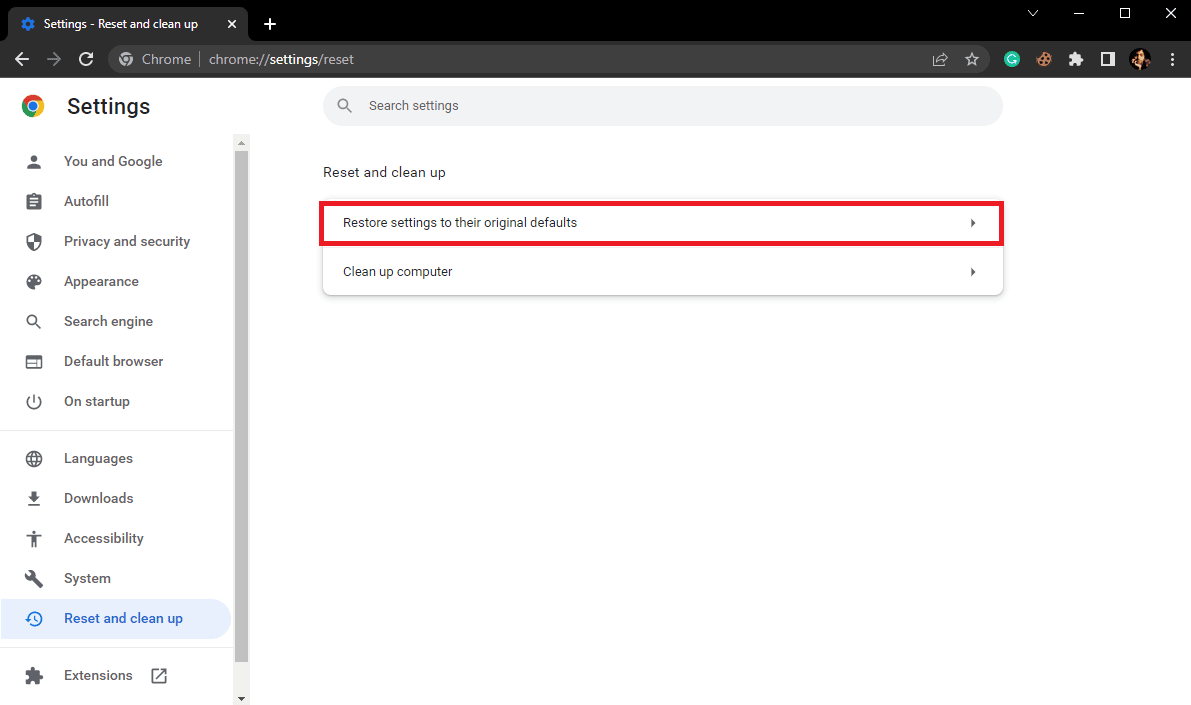
6. Finalmente, haga clic en el botón Restablecer configuración para restablecer Google Chrome a la configuración predeterminada.
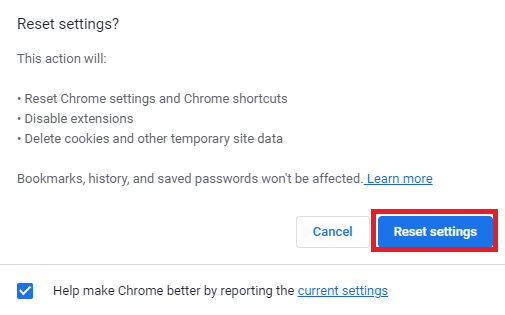
Método 6: reinstalar Google Chrome
Si ninguno de los métodos mencionados anteriormente funciona y continúa recibiendo el error de descarga completa del disco de Chrome. Puede intentar corregir el error de descarga de Chrome reinstalando Google Chrome en su computadora.
1. Presione las teclas Windows + I simultáneamente para abrir Configuración.
2. Aquí, haga clic en Aplicaciones.

3. Ahora, navegue y haga clic en Google Chrome y haga clic en Desinstalar.
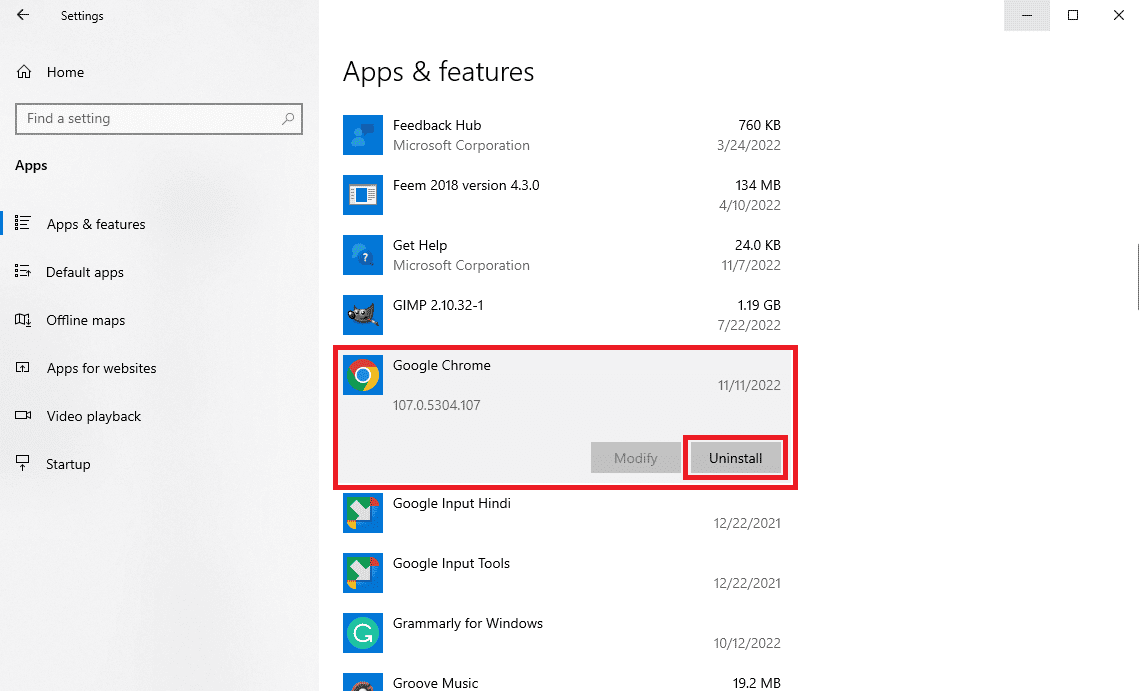
4. Haga clic en Desinstalar para confirmar el proceso.
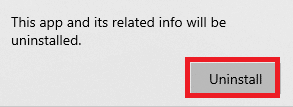
5. Haga clic en Sí en la ventana emergente de confirmación.
6. Finalmente, haga clic en Desinstalar para confirmar la desinstalación de Google Chrome.
7. Ahora, presione las teclas Windows + R juntas para abrir el cuadro de diálogo Ejecutar.
8. Aquí, escriba %localappdata% y presione la tecla Intro para iniciar la carpeta Local AppData.
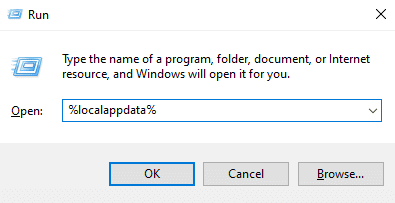
9. Aquí, haga doble clic en la carpeta de Google para abrirla.
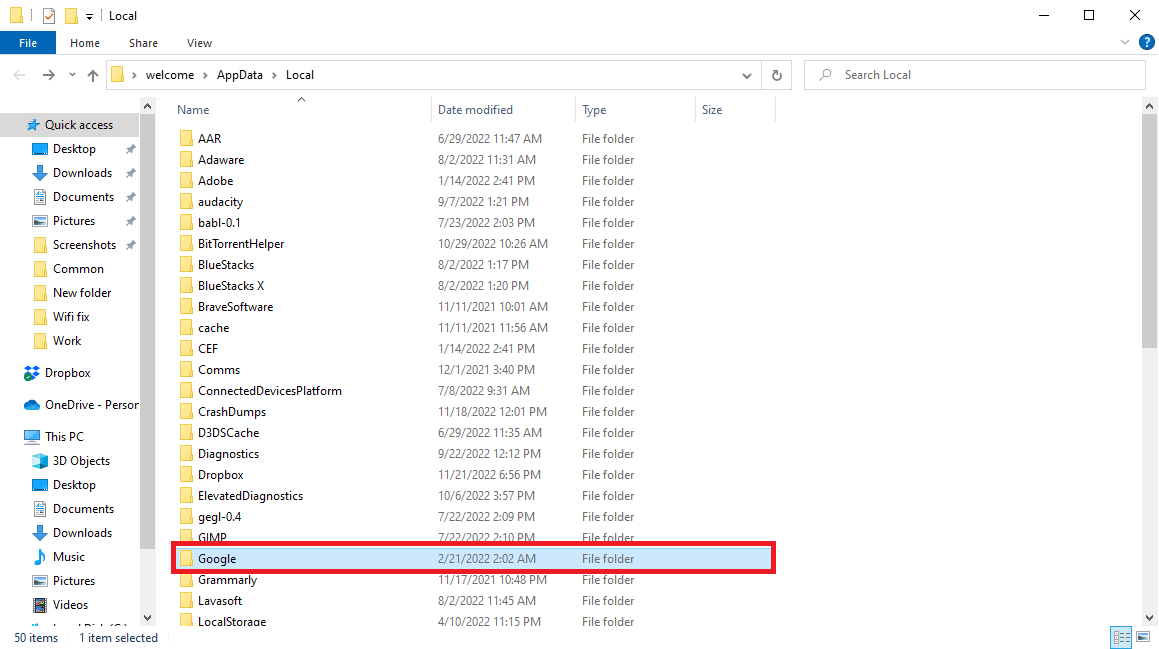
10. Ubique y haga clic derecho en la carpeta de Chrome y haga clic en Eliminar.
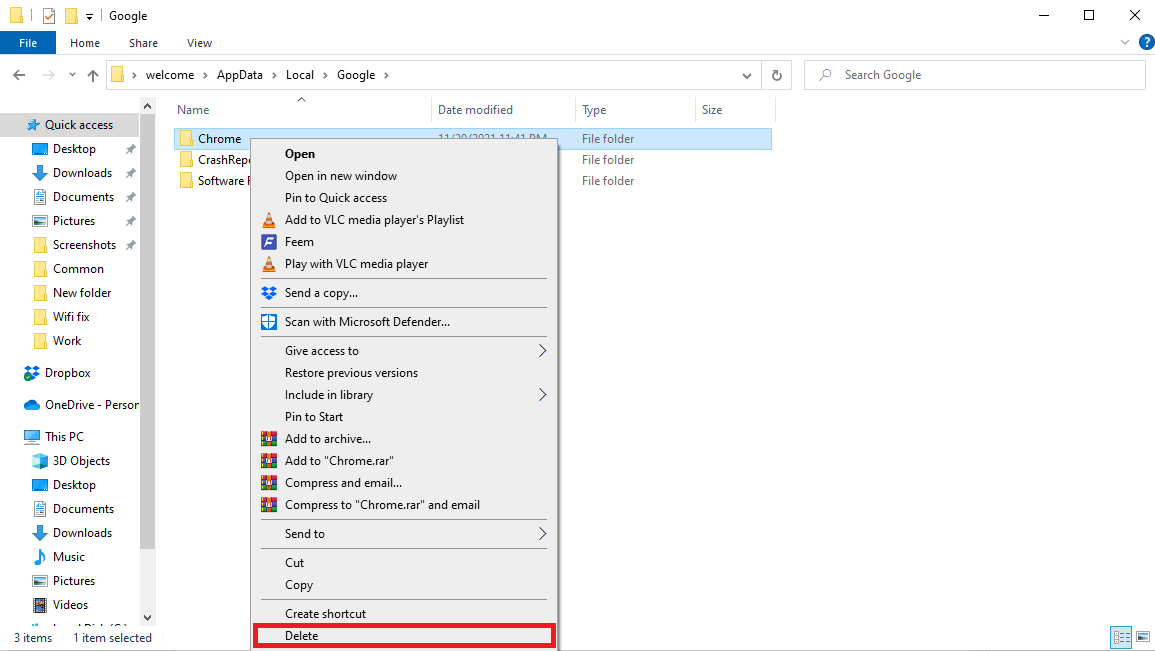
11. Ahora, abra el cuadro de diálogo Ejecutar, escriba %appdata% y presione la tecla Intro para iniciar la carpeta AppData Roaming.
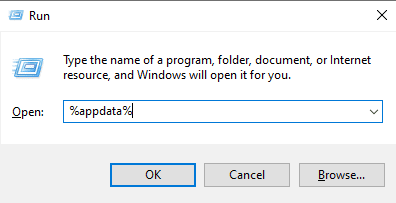
12. Siga los pasos 9 y 10 para eliminar la carpeta de Chrome, si la hay.
13. Entonces, reinicie la PC.
14. Abra el navegador de la computadora y visite el sitio web oficial de cromo.
15. Haga clic en el botón Descargar Chrome para descargar Chrome.
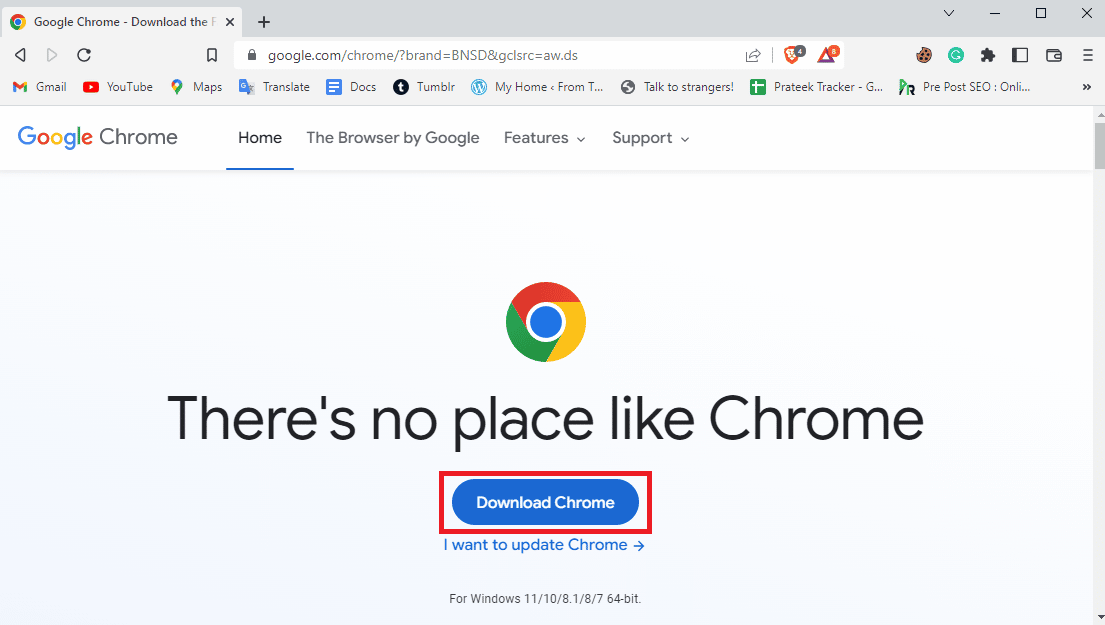
16. Ejecute el archivo de instalación desde la ubicación descargada y siga las instrucciones en pantalla para instalar Chrome.
Método 7: usar un navegador diferente
Muchos usuarios que recibieron este error descubrieron que puede ser específico del navegador y no se puede hacer mucho al respecto. Si ninguno de los métodos funciona para usted, puede intentar usar un navegador diferente para evitar este error. Algunos de los navegadores web populares además de Chrome son Mozilla Firefox, Borde de Microsoft etc.

Preguntas frecuentes (FAQ)
Q1. ¿Por qué Google Chrome no descarga archivos?
Respuesta Una de las razones más comunes por las que Google Chrome no descarga archivos en su computadora es que el espacio en disco de su computadora se ha llenado. Puede solucionar esto eliminando archivos innecesarios de su computadora.
Q2. ¿Qué causa los errores de descarga de disco completo en Chrome?
Respuesta Puede haber varias razones para los errores de descarga del disco completo, como caché y cookies dañadas o excesivas en su navegador. Puede eliminar los archivos de caché y las cookies de su navegador para solucionar este problema.
Q3. ¿Qué hacer si el espacio en disco está lleno?
Respuesta Si se ha quedado sin espacio en disco, puede intentar vaciar su Papelera de reciclaje o realizar una limpieza del disco.
***
Esperamos que esta guía le haya sido útil y que haya podido corregir el error de descarga completa del disco de Google Chrome. Háganos saber qué método funcionó mejor para usted. Si tiene alguna sugerencia o consulta para nosotros, háganoslo saber en la sección de comentarios.